Huong dan Su dung va cai dat
Bạn đang xem bản rút gọn của tài liệu. Xem và tải ngay bản đầy đủ của tài liệu tại đây (632.36 KB, 3 trang )
<span class='text_page_counter'>(1)</span><div class='page_container' data-page=1>
<b>Hướng dẫn cài đặt và sử dụng phần mềm MightyMice</b>
<b>Nguyễn Xuân Lâm</b>
<b>Trường THCS Phù Linh, Sóc Sơn, Hà Nội</b>
Phần mềm MightyMice (M&M), hay cịn có những tên khác như MED (Mouse on Each
Desk), Mischief là một phần mềm hỗ trợ dạy học có thể nói hoàn toàn khác so với đa số các
phần mềm mà chúng ta đã biết trước đây. Điều độc đáo của M&M chính là cho phép mỗi
học sinh tham gia trực tiếp vào bài giảng thông qua chuột máy tính của riêng mình mà
khơng cần giáo viên làm trung gian. Để làm được điều này, trên cùng một máy tính và màn
chiếu , mỗi học sinh sẽ có một chuột riêng rẽ (theo lý thuyết thì có thể dùng đến 256 chuột
cùng lúc. Nhưng thực tế chúng ta nên dùng khoảng 30 chuột trở lại). Khi dùng M&M sẽ cho
phép giáo viên và học sinh hết sức linh hoạt trong giảng dạy và học tập, như tổ chức dạy
bình thường, tổ chức hoạt động nhóm, chỉ định từng học sinh, hoặc đồng loạt kiểm tra cả
lớp…cuối mỗi hoạt động của học sinh, máy sẽ tự động hoặc giáo viên có thể cho điểm từng
em và kết quả hiện ngay trên màn hình. Với những lợi thế như vậy, nó đã làm cho học sinh
háo hức chờ đợi, chủ động trong học tập.
<b>A.Những phần mềm để chạy M&M cần phải có </b>
1/ Windows XP hoặc Vista
2/ NET 2.0 hoặc 3.0
3/DirectX9.0c August 2007 Redist
4/ Office 2003 hoặc Office 2007
5/ Phần mềm đa chuột M&M
6/ Mightymice Powerpoint add – in (bổ trợ công cụ cho Powerpoint)
<b>B/ Yêu cầu tối thiểu phần cứng :</b>
1/ Một máy tính ít nhất có 512MB RAM, 64MB vidio RAM.
2/ Chuột máy tính (có dây hoặc khơng dây): 1 hoặc 2 học sinh một con (2,4ghz)
3/USB hubs và cáp usb.
4/ Nguồn điện.
5/ 800 x 600 resolution set in vidio card (32 bit color).
7/ Một máy chiếu Digital projector
<b>C/ Cài đặt:</b>
Việc cài đặt M&M tương đối phức tạp, bạn phải làm theo từng bước như chỉ dẫn:
1/ Cài DOTNET 2.0 hoặc phiên bản mới hơn.
2/ Cài DirecX 9.0c August (không dùng phiên bản khác).
3/ Cài Ms Office 2003 hoặc 2007 (nếu có sẵn thì thơi).
4/ Giải nén phần mềm M&M vào thư mục: C:\Program file\MightyMice.
Bạn có thể tạo biểu tượng chương trình để cho việc sử dụng dễ dàng hơn.
Nhưng đến đây chương trình vẫn chưa sử dụng được, bạn phải liên kết nó với phần mềm
PowerPoint như sau ( ở đây tôi chỉ nêu cách làm với Office 2003):
a.Mở PowerPoint, chọn Tool/Option/Sercurities/Macro sercurities. Chọn Medium
hoặc Low. Đóng PowerPoint lại.(nếu khơng chọn như trên thì chương trình sẽ bị coi
là virus!).
b.Mở lại PowerPoint, vào Tool/Add-In, chọn Add New, mở thư mục : “C:\Program
file\MightyMice\authoring\” và chọn MightyMiceAuthoring Tool.ppa
</div>
<span class='text_page_counter'>(2)</span><div class='page_container' data-page=2>
<b>D/ Cách dùng M&M để soạn bài:</b>
Bạn vào Powerpoint như bình thường, sẽ thấy có thêm thanh cơng cụ của M&M được
bổ sung một số tính năng mới chủ yếu dùng cho soạn các câu hỏi, lựa chọn đáp án và bài tập
cho học sinh, như hình vẽ dưới đây:
-<b>True/False</b> : soạn câu hỏi Đúng/Sai (học sinh dùng chuột để trả lời). Ví dụ:
-<b>Multiple choice</b>: soạn câu hỏi nhiều lựa chọn. (học sinh dùng chuột để trả lời)
-<b>Short Answer</b>: soạn câu trả lời ngắn (học sinh dùng chuột để trả lời bằng cách kích
chuột vào bảng chữ trên màn hình).
-<b>Alphabet buttons</b>: chèn bảng chữ cái vào slide ( trong short answer).
-<b>Number buttons</b> : chèn bàn phím số vào slide (trong short answer).
-<b>Alow drawing</b>: chèn bảng màu vẽ vào slide.(học sinh dùng chuột để vẽ)
-<b>Alow dragging</b>: dùng để soạn câu hỏi dạng kéo thả.Ví dụ:
- <b>Time</b>: chọn thời gian cho câu trả lời.
- <b>Tag</b>: đặt đáp án trong câu hỏi trắc nghiệm.
- <b>Insert scoreboad</b>: chèn bảng điểm của học sinh.
- <b>Preview</b>: xem trước slide vừa soạn.
- <b>Help</b>: hướng dẫn sử dụng.
<b>Chú ý:</b>
-Trong các menu chính trên cịn có những menu phụ cho các lựa chọn khác nhau.
-Khi đặt đáp án đúng cho dạng bài tập trắc nghiệm, ta phải chọn vào câu trả lời
đúng, rồi trong ơ <b>Tag</b> trên trình đơn, phải gõ thêm <b>*correct</b> rồi ấn <b>Enter(</b>hình trên<b>).</b>
Khi soạn xong rồi, phải lưu bài vào thư mục <b>Lecture.</b>
Trên đây chỉ là những hướng dẫn hết sức cơ bản về cách cài đặt và dùng phần mềm
M&M để soạn bài, còn cách sử dụng bài giảng trên lớp và các điều chỉnh nâng cao, chúng tôi
sẽ giới thiệu với bạn đọc trong những số khác.
</div>
<span class='text_page_counter'>(3)</span><div class='page_container' data-page=3></div>
<!--links-->



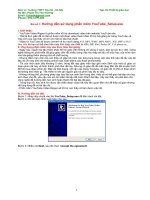

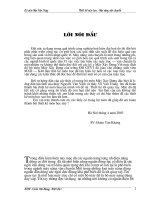



![[Hướng dẫn] Cấu hình và cài đặt PHP pdf](https://media.store123doc.com/images/document/14/rc/su/medium_sux1395710488.jpg)